Categorieën
Hosting Exchange instellen in Android - Gmail
Wanneer je jouw Hosted Exchange email adres of Push mail adres wilt instellen binnen de Gmail app van Android dan kan je de volgende stappen volgen.
Zorg ervoor dat jouw Email adres en bijbehorende wachtwoord klopt door deze even te testen en in te loggen in een webbrowser bij:
webmail.mijnhostingpartner.nl
Om hierna de Gmail App te openen, naar de instellingen te gaan, en voor de Account Toevoegen optie te kiezen.
Voer hier je email adres in:
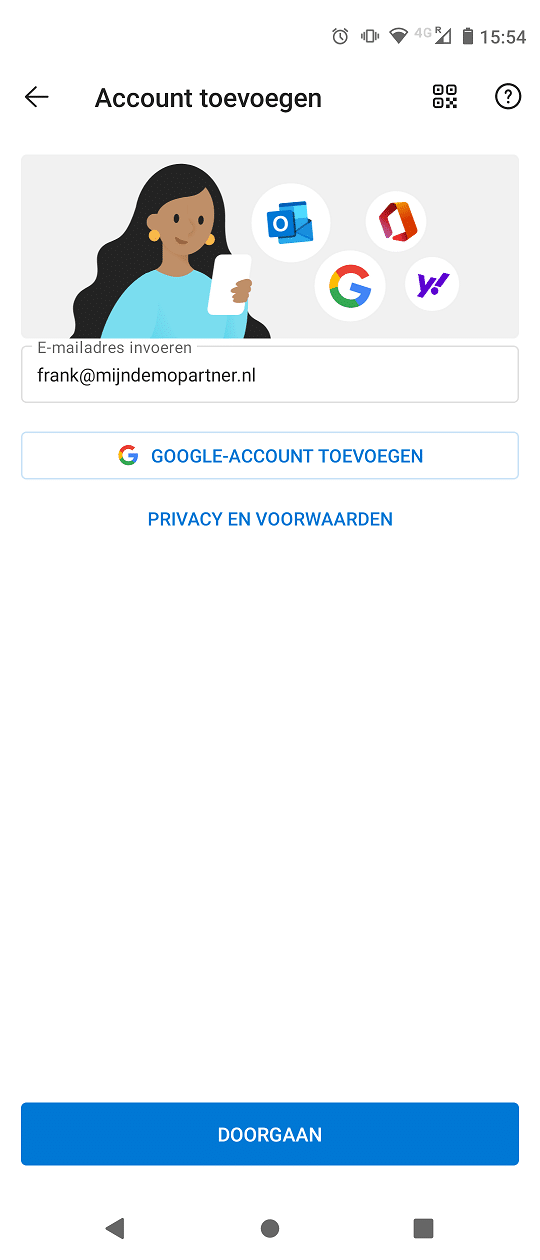
Ga hierna verder door op Doorgaan te klikken. Je komt in het volgende scherm:
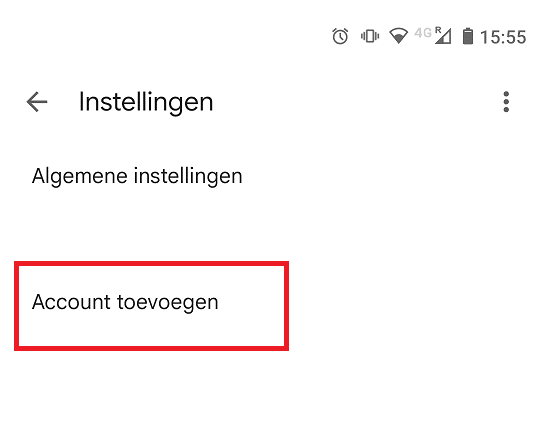
Hier kies je voor de optie om een nieuw account toe te voegen.
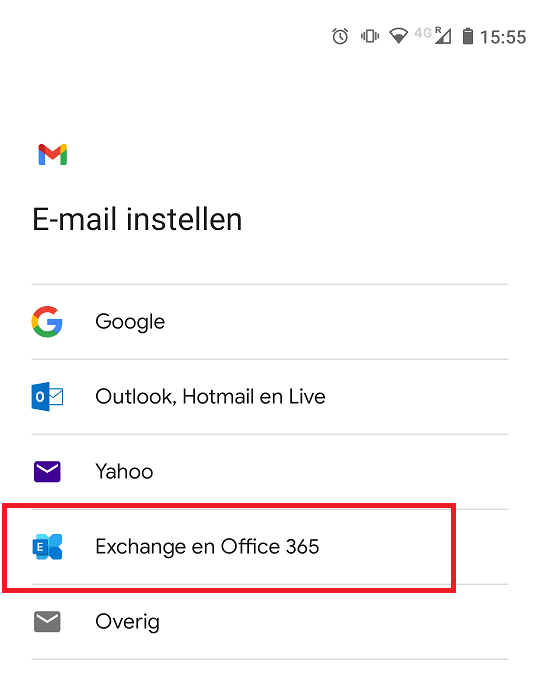
Kies in de optie lijst voor Exchange en Office 365
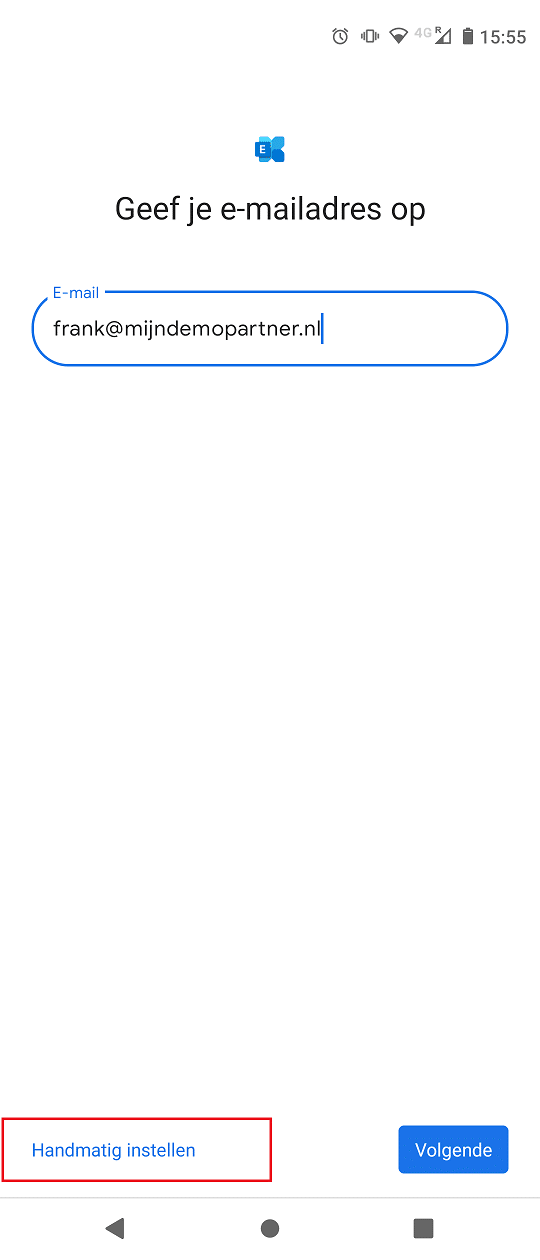
Kies hier voor de optie om het email adres Handmatig in te stellen.
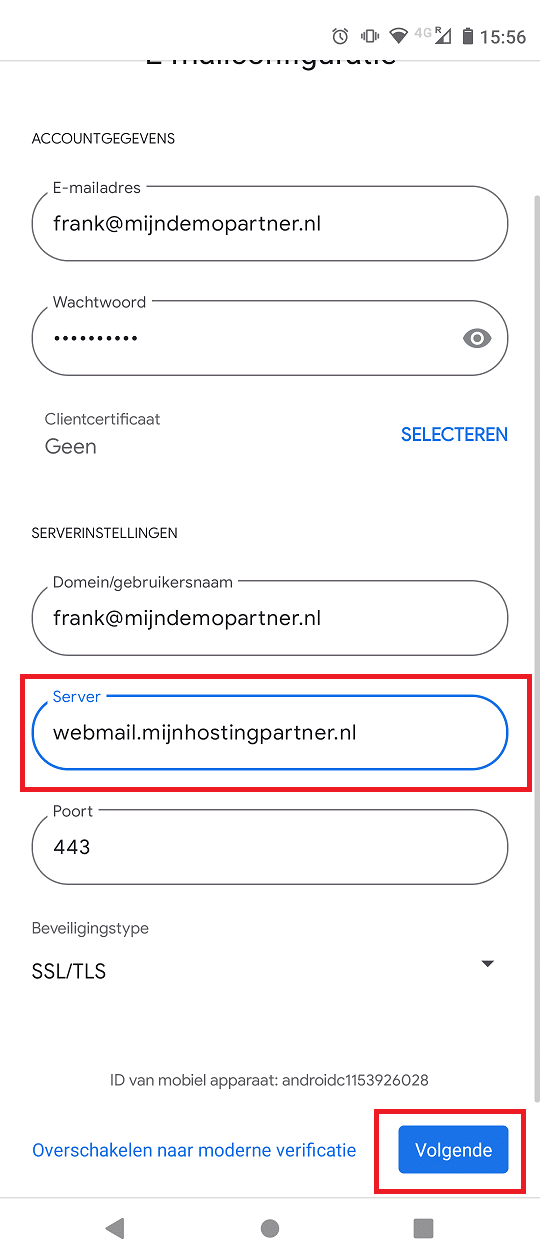
Voer hierna je wachtwoord van het email adres in, en wijzig de servernaam naar:
webmail.mijnhostingpartner.nl
Hierna kan je doorklikken op volgende, de overige instellingen zijn allemaal standaard te laten.
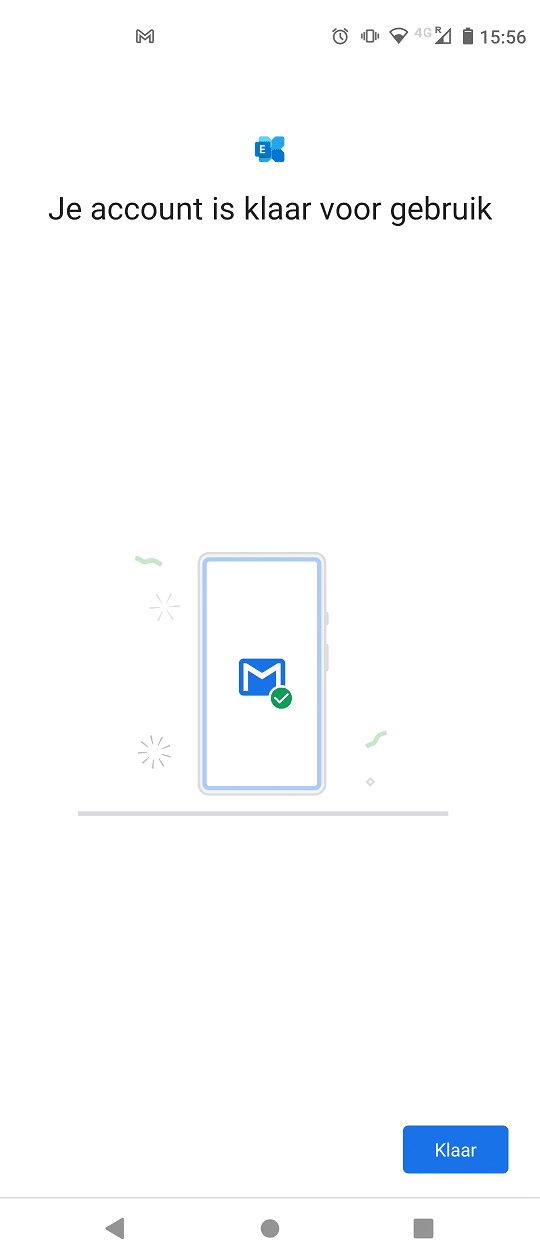
Je Hosted Exchange email adres is hierna klaar voor gebruik.